Kindle에서 흰색 화면 문제를 복구하는 방법

Kindle은 Amazon에서만 사용할 수 있는 제품으로 Amazon 웹 사이트 또는 모바일 애플리케이션을 통해 구입할 수 있습니다. 10세대 Kindle Paperwhite E-Reader는 인도에서 7,999루피입니다. 수천 권의 책을 작고 컴팩트한 형태(그림이 있는 것과 그렇지 않은 것 모두)에 넣을 수 있습니다. 여행을 가거나 집을 떠나 있을 때 좋아하는 책을 모두 가져갈 수는 없습니다.
Kindle 덕분에 셰익스피어 연극이나 Agatha Christie 미스터리를 잃어버릴까 걱정할 필요가 없습니다. 하지만 좋아하는 소설을 읽을 때 오작동을 일으키면 어쩌지?
많은 사람들이 최근에 Kindle White Screen 문제를 경험했으며 많은 사람들이 Amazon을 비난하기 시작했습니다. 따라서 다른 사람을 비난하지 말고 동일한 문제가 있는 경우 아래 나열된 해결 방법을 시도하십시오.
Kindle에서 흰색 화면이 나타나는 이유는 무엇입니까?

Kindle White 디스플레이 및 응답하지 않는 장치의 일반적인 원인은 다음 문제 중 하나입니다.
- 낮은 처리 능력으로 인해 Kindles를 압도하는 것은 간단합니다. 이것은 일반적으로 브라우저를 사용하여 웹 사이트에 액세스할 때 발생합니다.
- Kindle에 너무 많은 데이터가 로드되어 있으면 Kindle이 정지되어 Kindle 흰색 화면 문제가 발생할 수 있습니다. 웹 브라우저를 사용할 때에도 동일한 현상이 자주 발생합니다.
- 배터리 수준이 낮으면 프로세서에 더 적은 전력을 공급하기 때문에 Kindles가 멈출 수 있습니다.
- 흰색 화면은 펌웨어 문제 또는 장치에서 지원되지 않는 기능의 결과일 수 있습니다.
Kindle에서 흰색 화면 문제를 복구하는 방법
다음은 Kindle White Screen 문제를 해결하는 데 사용할 수 있는 몇 가지 해결 방법입니다. 따라서 그것들을 조사해 봅시다:
킨들 다시 시작하기
문제를 해결하려면 Kindle을 다시 시작하는 것이 좋습니다. 재설정은 어떠한 경우에도 데이터를 삭제하지 않는 빠르고 간단한 절차입니다. 고정이 해제될 때까지 기다릴 필요가 없습니다. 그렇게 하는 데 몇 분을 줄 수 있습니다.
Kindle이 응답하지 않는 경우 화면이 깜박일 때까지 전원 버튼을 길게 누른 다음 버튼에서 손을 뗍니다. 다시 시작한 후에 읽기를 다시 시작할 수 있습니다.
장치 강제 재부팅

Kindle은 3단계만으로 강제로 다시 시작하여 작동 상태로 복원할 수 있습니다. 이 기술을 사용하여 모든 모델을 완전한 기능으로 복원할 수 있습니다.
Kindle을 뒤집고 전원 버튼을 약 15초 동안 길게 눌러 강제로 다시 시작합니다. 그렇지 않으면 화면에 대화 상자가 나타납니다. 화면이 검게 변하거나 대화 상자가 표시되면 전원 버튼을 40초 동안 누르십시오. 이 절차가 끝나면 Kindle이 저절로 다시 시작됩니다.
충전 킨들

Kindle 배터리는 경우에 따라 단락될 수 있으며, 이 경우 다시 켜기 전에 완전히 재충전해야 합니다. 전원이 켜지지 않거나 빈 흰색 화면이 표시되면 완전히 충전될 때까지 Kindle을 충전하십시오. 전원 버튼을 10초 동안 누르고 있으면 약 3시간 동안 충전된 후 Kindle이 다시 시작되고 켜집니다.
펌웨어 업데이트
오래된 펌웨어로 인해 장치에 흰색 화면 문제가 반복적으로 발생할 수 있습니다. 위에 제안된 옵션이 작동하지 않으면 Kindle을 다시 시작하고 펌웨어 업데이트를 시도하는 것이 좋습니다.
Amazon의 Kindle 소프트웨어 업데이트 페이지로 이동하여 필요한 소프트웨어 업데이트를 받으십시오. 그런 다음 소프트웨어 업데이트 파일을 Windows PC에서 Kindle로 드래그할 수 있습니다. 다음 단계는 컴퓨터에서 Kindle을 분리한 후 다음을 수행하는 것입니다.
- 메뉴(세로 점 3개) 를 탭합니다 .
- 그런 다음 설정 > 메뉴(세로 점 3개)를 누릅니다.
- 마지막으로 Kindle 업데이트를 누르십시오 .

킨들 공장초기화
Kindle에 여전히 정지 문제가 있는 경우 공장 초기화를 시도해야 할 수 있습니다. 그런 다음 책을 다시 다운로드하고 Kindle을 Amazon 계정에 연결해야 합니다. Kindle을 공장 설정으로 재설정하려면 다음 절차를 따르십시오.
- 아래로 스와이프하고 빠른 작업 또는 메뉴 를 탭합니다 .
- 그런 다음 설정 또는 모든 설정 버튼을 누르십시오.
- 이제 장치 옵션 또는 메뉴 > 재설정 으로 이동합니다 (이전 장치의 경우 장치 재설정을 다시 선택).

- 마지막으로 예 를 클릭합니다 .
Amazon Kindle 고객 서비스에 문의하십시오.
다른 모든 것이 실패하면 다음 지침을 준수하여 Amazon 고객 서비스에 연락하십시오.
- Amazon.com으로 이동하여 로그인합니다.
- Amazon의 도움말 섹션을 방문하십시오.
- Alexa, Fire 또는 Kindle 장치 중 하나를 선택하십시오.
- 가제트의 종류를 결정합니다.
- 다음 단계는 문제를 선택하는 것입니다. 원하는 문제를 선택하십시오.
- 질문에 대한 응답으로 “도움이 더 필요합니다”라는 버튼이 표시됩니다. 이 버튼을 누르십시오.
- 전화 또는 채팅 지원 옵션이 있는 화면이 표시됩니다.
- 채팅 옵션을 선택하면 로봇과 대화를 시작하고 고객 지원에서 사람으로 진행할 수 있습니다. 하지만 오픈폰 옵션을 선택하고 전화번호를 입력하면 바로 전화가 옵니다.
결론
이것으로 Kindle White Screen 문제를 해결하기 위한 지침을 마칩니다. 이 문서의 앞부분에서 설명한 문제 해결 기술이 도움이 될 것입니다. 추가 지원이 필요한 경우 아래에 댓글을 달아 알려주십시오.
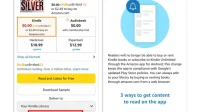

답글 남기기